win10开始屏幕如何添加程序快捷方式
来源:www.laobaicai.net 发布时间:2017-03-08 15:15
有用户想将一些常用程序的快捷方式添加到win10开始屏幕上,但无奈不知如何操作,那么开始屏幕如何添加快捷方式呢?下面就一起来了解开始屏幕添加快捷方式的方法
开始屏幕添加快捷方式方法:
1、首先找到需要放到开始屏幕中的程序,右键程序,点击“发送到”“桌面快捷方式”,如图所示:
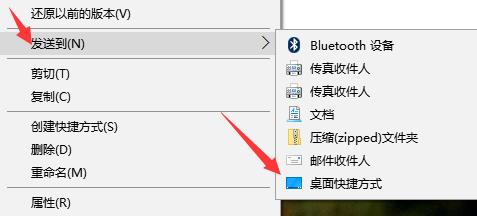
2、将桌面快捷方式的图标剪切到C:\ProgramData\Microsoft\Windows\Start Menu\Programs中。
3、这时打开开始菜单就能在最近添加中看到程序的快捷图标,右键将其固定到开始屏幕上就可以了,如图所示:
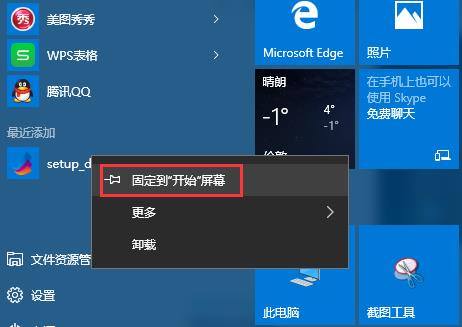
以上便是开始屏幕添加快捷方式的具体操作方法,是不是很简单呢?有需要的朋友不妨试一试
上一篇:鼠标双击打不开应用程序解决方法
推荐阅读
"Win10累积更新卡在无限重启阶段的修复策略"
- win11系统无法识别移动硬盘怎么办 2024-05-06
- win11系统dns异常无法上网怎么办 2024-05-04
- win11系统如何调整鼠标速度 2024-05-03
- win11系统不显示wifi列表怎么办 2024-05-01
win10系统设置虚拟内存教程分享
- win11系统如何查看内存条卡槽数量 2024-04-29
- win11系统怎么开启节能模式 2024-04-29
- win11系统usb接口无法识别设备如何解决 2024-04-28
- win11系统如何添加网络打印机 2024-04-26
老白菜下载
更多-
 老白菜怎样一键制作u盘启动盘
老白菜怎样一键制作u盘启动盘软件大小:358 MB
-
 老白菜超级u盘启动制作工具UEFI版7.3下载
老白菜超级u盘启动制作工具UEFI版7.3下载软件大小:490 MB
-
 老白菜一键u盘装ghost XP系统详细图文教程
老白菜一键u盘装ghost XP系统详细图文教程软件大小:358 MB
-
 老白菜装机工具在线安装工具下载
老白菜装机工具在线安装工具下载软件大小:3.03 MB










